Annonse
 Da jeg ble den stolte eieren av en Nokia Lumia 920, var jeg glad for å få vite at jeg ville være den heldige mottakeren av en gratis trådløs ladepute, tilsynelatende verdt rundt £ 100. Selv om det var noen få bøyler å hoppe gjennom, kom puten til slutt noen uker senere, noe som gjorde det mulig for meg å gjøre det bare la telefonen min for å lade den, i stedet for å slite med å finne ut hvilken måte USB-kabelen kobles til min telefonen.
Da jeg ble den stolte eieren av en Nokia Lumia 920, var jeg glad for å få vite at jeg ville være den heldige mottakeren av en gratis trådløs ladepute, tilsynelatende verdt rundt £ 100. Selv om det var noen få bøyler å hoppe gjennom, kom puten til slutt noen uker senere, noe som gjorde det mulig for meg å gjøre det bare la telefonen min for å lade den, i stedet for å slite med å finne ut hvilken måte USB-kabelen kobles til min telefonen.
Så fantastisk som denne fordelen ved lading er, selvfølgelig, mistenkte jeg tidlig at det hadde ført til at jeg ladet telefonen min mer enn før. Presentert i en hvit overflate for å matche telefonen min, ble ladeputen de facto plass på pulten min for min Windows Phone, noe som betyr at fra 9 til 5 hver dag (og ofte utover) ble telefonen ladet.
For å minimere den faktiske ladingen som foregikk, kom jeg derfor med en strategi for å spare penger (strøm er billigere på kvelden) og minimere behovet for lading.
- Jeg ville brukt den trådløse ladeplaten mindre.
- Jeg vil holde strammere kontroll over batteribruk.
Følgende apper og tips har fungert for meg og vil forhåpentligvis også fungere for deg.
Bruk batterisparing
Det første du bør sjekke på en Windows Phone for å holde deg oppdatert på strømstyringen, er Batterisparing verktøy, funnet i innstillinger Meny.

Via det første skjermbildet kan du slå Batterisparing av og på. Når den er slått på, kan fremdeles anrop og tekster mottas, men e-post må synkroniseres manuelt. Et hjertesymbol vises på batteriindikatoren når Battery Saver er i bruk, og detaljer om gjenværende batteritid og gjenværende tid vises nær bunnen av skjermen.
Nederst på skjermen ser du Avansert knapp. Dette kontrollerer atferden til batterisparing, slik at du kan velge mellom batterikonserveringsalternativer Når batteriet er lite, aktiver batterisparing Nå til neste ladning og Bestandig - dette siste alternativet anbefales ikke.
Administrer tilkobling
Med alt dette dekket og forstått, er det neste du bør fokusere på hvor ofte og hvor lenge telefonen er koblet til Internett.
Enten det er trådløst nettverk eller operatørens mobile internettforbindelse, vedvarende eller overforbruk av begge vil naturlig nok føre til lavere batterier når data overføres til og fra nettområdet. Visst, noe av det vil være minimalt - for eksempel e-postmeldinger og sosiale nettverk - men det vil det også være større mengder som apper og spill, lyd- og videodata streamet til telefonen din og kanskje noen fil overføringer.
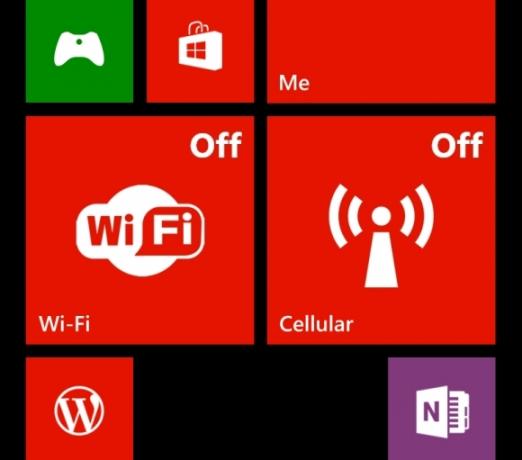
Den beste tilnærmingen for lengre batterilevetid er å sørge for at dine mobile internett- og Wi-Fi-tilkoblinger er deaktivert når de ikke er i bruk.
Du kan bruke snarveisfliser Snarveier på startskjermen - Tilkoblingsfliser for Windows Phone 8Windows Phone har en eller to frustrerende utelatelser. En av disse er en enkel veksleknapp for å aktivere og vise trådløst nettverk, mobilt internett, Bluetooth stort sett alt som har med kommunikasjon å gjøre. Heller enn en enkel av / på ... Les mer for å øke tilgjengeligheten til disse skjermbildene.
Hold øye med batterinivået
Øverst til høyre i Windows Phone 8-skjermen vises klokkeslettet mens telefonen er ulåst. Når låseskjermen vises, vises et lite batteriikon som angår et omtrentlig strømnivå. Du kan vise det samme ikonet ved å peke på toppen av skjermen når telefonen din er ulåst.
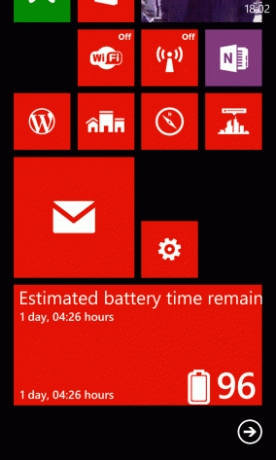
Ikonet er dessverre ganske omtrentlig, og det er derfor det er lurt å se nærmere på effektnivåene. Det første du kan prøve er å åpne Battery Saver-verktøyet som nevnt ovenfor, men du kan også prøve å installere en av de mange batterinivåindikatorappene. Jeg bruker batterinivå for WP8 som er tilgjengelig fra Windows Phone Store med en gratis prøveversjon eller $ 0,99.
Bruk riktig lysstyrke på Windows Phone
Telefonens skjerm kan også påvirke batteriets levetid, spesielt hvis telefonen brukes kontinuerlig uten å bli satt i ventemodus (ett trykk på strømknappen).

De begrensede valgene av bakgrunnsfarger hjelper ikke her; Hvis du bruker en hvit bakgrunn, kan du bytte til mørk i Innstillinger> Tema vil gjøre en forskjell, og det vil også åpne lysstyrke i Innstillinger-menyen og bytte mellom Lav, middels og Lys lysstyrke. Du kan også bruke Juster automatisk alternativ.
Å ha telefonen din satt opp for å lese i sollys kan også påvirke batteriets levetid. Du kan slå denne og batterisparer lysstyrke begrensninger Innstillinger> Display + berøring.
Forsikre deg om at du har lukket strømdreneringsapper
En siste kontroll er å sørge for at du har lukkede apper som kan tømme strøm mens du kjører i bakgrunnen. Med Windows Phone 8 har Microsofts mobilplattform bedre alternativer for å håndtere oppgavehåndtering.

For spill kan du for eksempel holde tilbake knappen, velge spillet og avslutte det helt. Selv om åpne oppgaver er “gravlagt” (noe som betyr at de er frosset i tilstand til de blir valgt igjen), er det noen som vil fortsette å løpe i bakgrunnen.
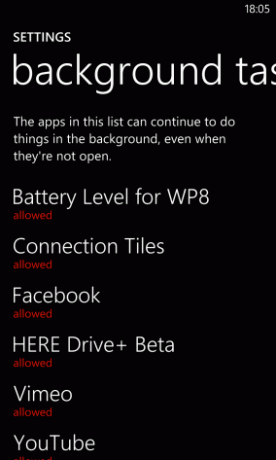
Du kan sjekke disse ved å åpne Innstillinger> applikasjoner> bakgrunnsoppgaver, der det vises en liste over apper med tillatelser til å kjøre som bakgrunnsoppgaver.
For å veksle, trykk på Blokker-knappen. Hvis du bare ønsker at appen skal være deaktivert midlertidig, sjekk Slå på bakgrunnsoppgaver for denne appen neste gang jeg åpner den eske.
Konklusjon: Spar batteri, lad mindre!
Daglig bruk av mobiltelefon koster sannsynligvis ikke så mye med tanke på strøm, og mens det er der er det dokumentert fordelene med å lade ut enheten din så ofte, som et samfunn har vi kommet til å stole sterkt på å lade smarttelefonene våre, slik at vi kan forbli tilkoblet.
Trinnene jeg tar er i stor grad til personlig fordel - hvis jeg blir kalt et sted for å hente familiemedlemmer, vil jeg ikke finne ut at telefonen min har lite batteri, da jeg kanskje går glipp av en arbeidsrelatert e-post. Som selvstendig næringsdrivende blogger og teknologiforfatter er dette noe jeg heller vil unngå.
Imidlertid er det interessant å tenke på at selv om en enkelt person som reduserer tiden, lar de telefonen lade opp, kan det se ut som en dråpe i havet, hvis vi alle ga vår oppladningsadferd mer hensyn, kan vi alle gjøre en forskjell - uansett hvilken smarttelefonplattform vi bruk.
Christian Cawley er assisterende redaktør for sikkerhet, Linux, DIY, programmering og teknisk forklart. Han produserer også The Really Useful Podcast og har lang erfaring innen stasjonær og programvare. Christian er en bidragsyter til Linux Format-magasinet, en Raspberry Pi tinkerer, Lego-elsker og retrospill-fan.


